Photoshop如何制作云朵文字
1、选择文字工具,在图中键入文字
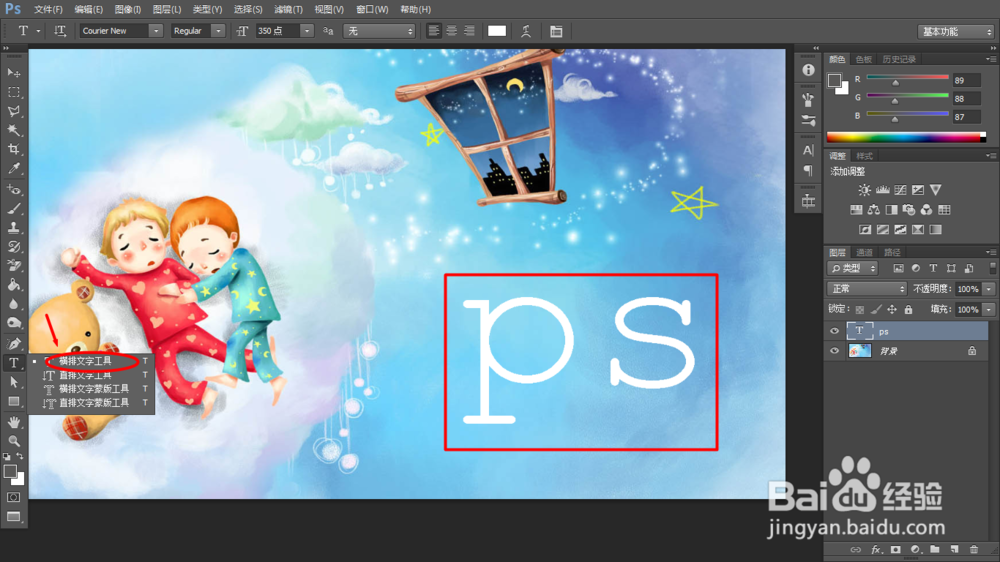
2、给文字创建工作路径
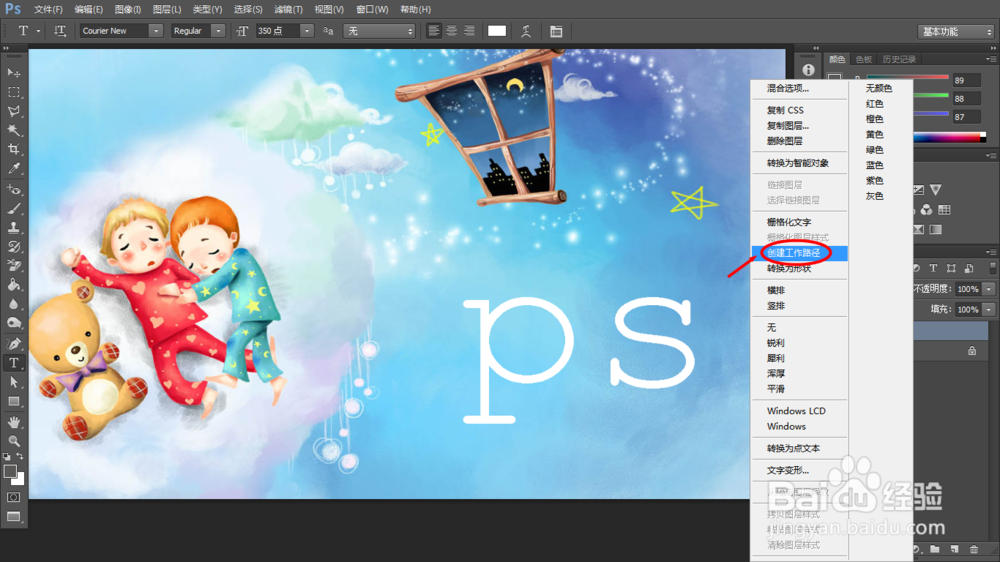
3、隐藏文字图层后,选择画笔工具

4、画笔具体设定如下
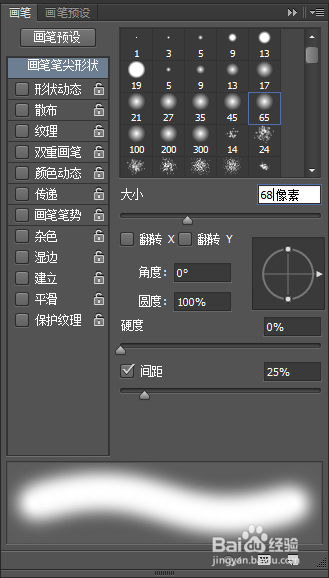
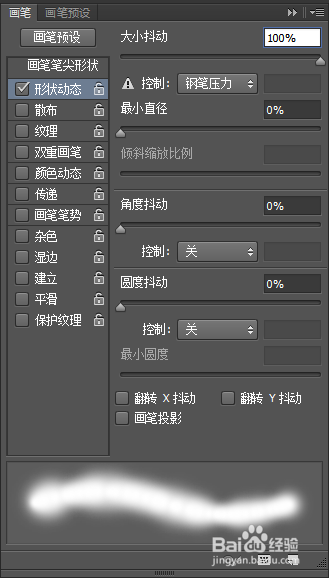
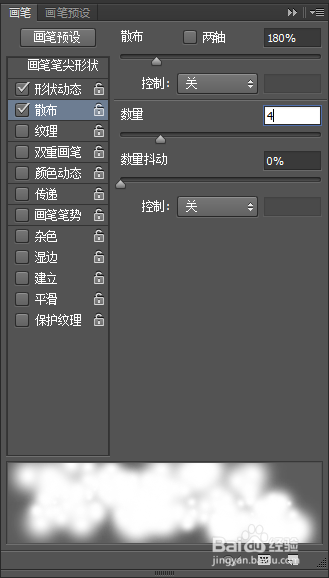

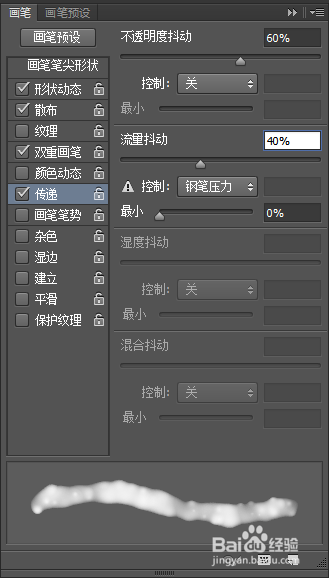
5、创建新图层,用当前画笔对路径描边
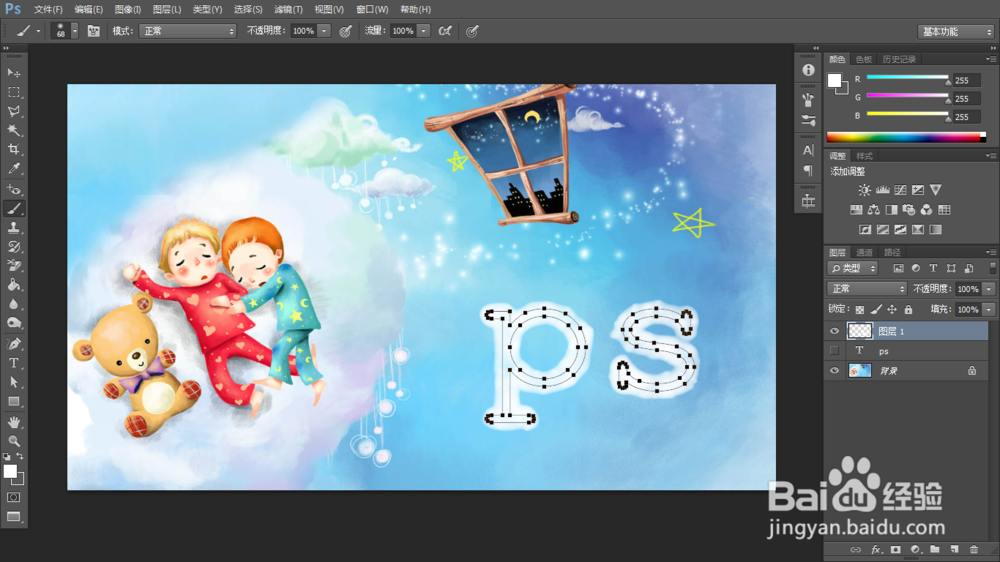
6、再次创建新图层,用更粗的画笔进行描边
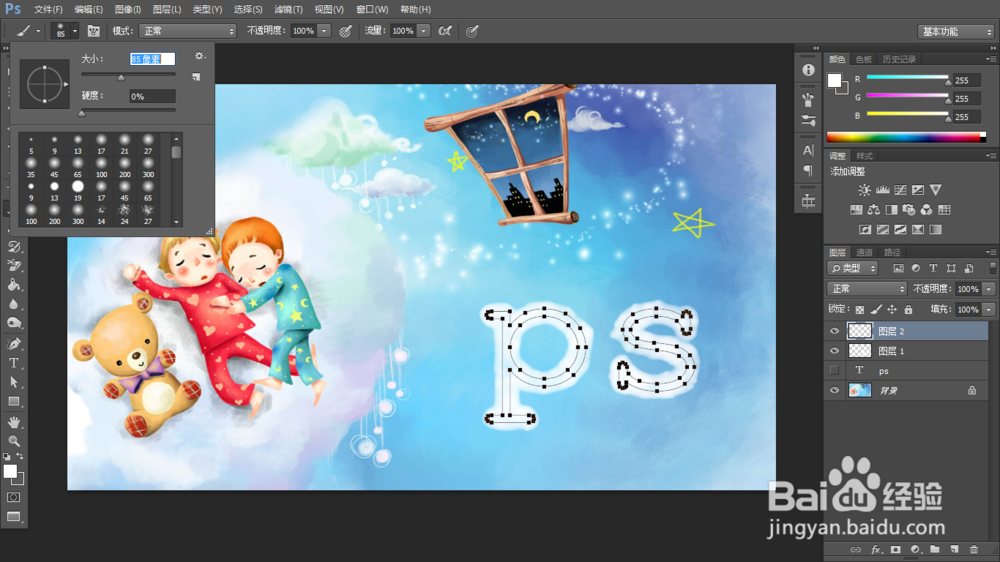
7、删除路径,拼合图像,最终效果如下

声明:本网站引用、摘录或转载内容仅供网站访问者交流或参考,不代表本站立场,如存在版权或非法内容,请联系站长删除,联系邮箱:site.kefu@qq.com。
阅读量:85
阅读量:99
阅读量:37
阅读量:28
阅读量:21